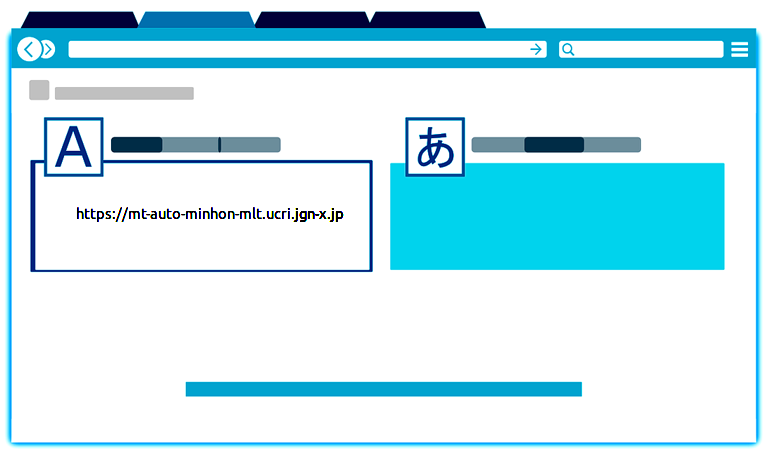
Chromeブラウザーを使ってページ翻訳していると、あまり気にならないかもしれませんが、Firefoxの翻訳アドオンを利用していると、翻訳できないでエラーになってしまうページが度々あります。
パソコンやブラウザーの設定からくるWEBサイトとの相性が原因かと思われますが、そのような場合でもページ翻訳することができるサービスがあります。
同じような状況でお困りの人がいたら、ぜひ試してみてください。
『みんなの自動翻訳@TexTra®』なら出来るかも
情報通信研究機構(NICT)が開発した自動翻訳サイトで、「高精度自動翻訳エンジン」を無料(非商用)で利用することができる「自動翻訳をみんなで育てるサイト」です。
https://mt-auto-minhon-mlt.ucri.jgn-x.jp/
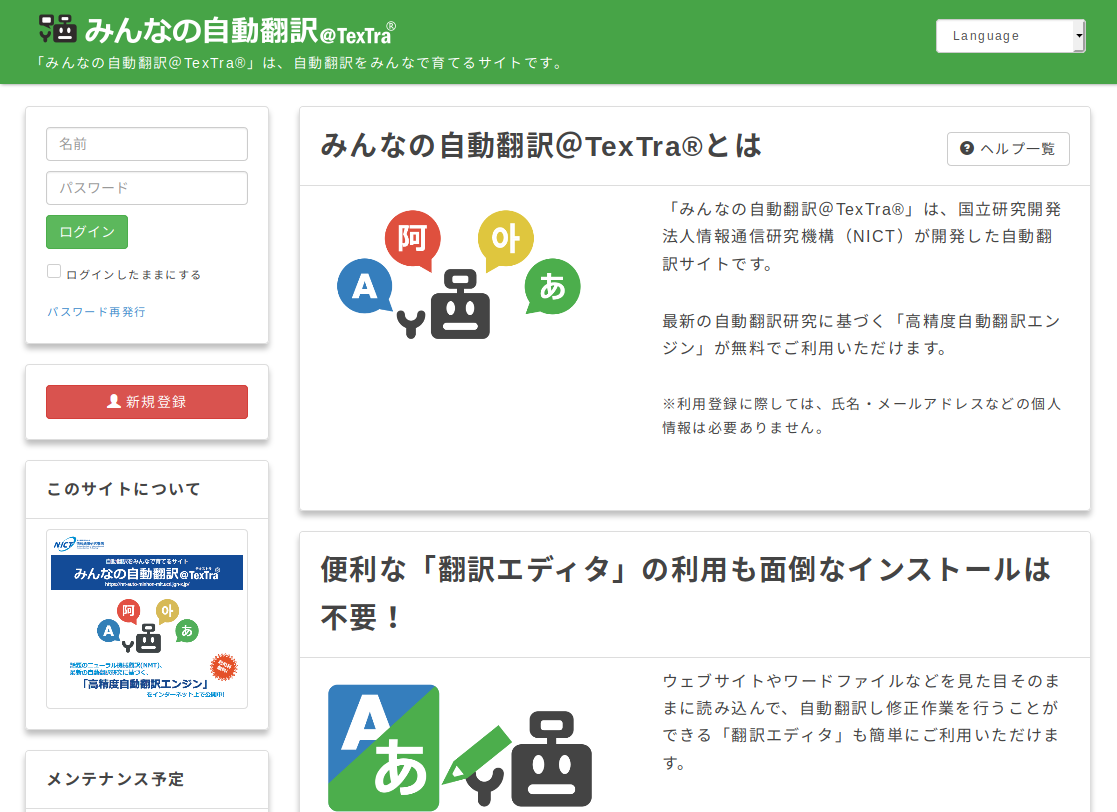
利用に際しては登録が必要なので、最初だけひと手間かかりますが、次回以降はログインしたままにしておくことで、特に不便は感じないでしょう。
また、登録にはハンドルネームとパスワードが必要ですが、氏名やメールアドレスなどの個人情報は必要ないので安心です。
利用できる自動翻訳サービスは?
自動翻訳
通常の翻訳サービスと同じように、テキストを入力して翻訳できます。
翻訳エディタ
ファイル、URL、テキスト入力、対訳アライメント などを登録すると翻訳されますが、多少時間がかかります。
結果を修正することで、自分で翻訳することもできます。
便利アプリ
Microsoft Officeのアドインや、Firefoxアドオンなどファイルやページ翻訳で利用できます。
Web API
自動翻訳、用語検索、辞書引き、類似文検索、ファイル翻訳などの機能をWeb APIとして利用可能です。
ページ翻訳で困ったら
翻訳エディタ
こちらを利用して、URLを入力しページ翻訳することができます。
メリットは、冒頭にあげているようにFirefoxでの翻訳アドオンや、翻訳サービスでエラーがでてしまいページ翻訳できないページでも翻訳できることです。
デメリットは、同一ページの翻訳されたデータが無いため、初めて翻訳する形になることが多いと思われますので、翻訳時間が多少必要。そのため、数分してからダウンロードする形になります。
翻訳エディタの使い方で注意が必要?
わかってしまえば大したことではないのですが、さんざん悩んだすえ解決したので、ここでシェアしておきたいと思います。
デフォルトで以下のような「日本語 ⇔ 英語」という表示になっています。
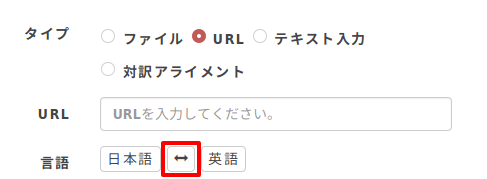
この双方向の矢印をどちらの言語でも双方向で勝手に自動翻訳すると勘違いしていました。
この「⇔」は元の言語から翻訳する言語の方向性を示すのではなく、左(元の言語)右(翻訳する言語)を入れ替えるボタンでした。
翻訳の方向を変えるのは「⇔」をクリックすると変わります。
また、「日本語」や「英語」となっている部分をクリックすることで、個別に変更することもできます。
便利アプリ
翻訳でChromeブラウザーは気にする必要がないと思いますので、Firefoxに限定しますが、「TexTra Firefox Addon」を利用することで、翻訳できないようなページがあっても翻訳可能かと思います。
TexTra Firefox Addon
https://mt-auto-minhon-mlt.ucri.jgn-x.jp/content/tool/firefox/
まとめ
翻訳できないでエラーになってしまうページも出来るかも
- 情報通信研究機構(NICT)が開発した自動翻訳サイト
- 高精度自動翻訳エンジンを無料(非商用)で利用可能
登録にはハンドルネームとパスワードが必要
ページ翻訳で利用できるサービスは?
- 翻訳エディタ
こちらを利用して、URLを入力しページ翻訳することができます。 - 便利アプリ
TexTra Firefox Addonを利用することで、翻訳できます



コメント